¿Cómo un teléfono Android no arranca a la fábrica?

RESUMEN: Este tutorial se trata de eso. cómo restablecer de fábrica su teléfono Android eso no arranca. Por lo tanto, siga los pasos mencionados en esta guía para restablecer su teléfono o tableta Android.
Conozca también cuál es la mejor opción recomendada para recuperar datos perdidos del teléfono Android después del restablecimiento de fábrica.
¿Por qué necesita restablecer de fábrica su dispositivo Android?
El modo seguro es útil para resolver problemas de Android. Pero a veces es necesario borrar todos los datos y restablecer los valores de fábrica de su teléfono o tableta Android para que su dispositivo arranque correctamente.
Pero asegúrese de haber realizado una copia de seguridad de sus datos importantes antes de reiniciar su teléfono. Incluye las credenciales de Google Authenticator, que se perderán cuando restablecimiento de fábrica de su teléfono. Deshabilite la autenticación de dos factores en su cuenta o tendrá problemas más adelante.
Cómo Restablecimiento de fábrica del teléfono Android TEl sombrero no arranca?
En esta sección, consideraremos dos casos de ella. Restablecimiento de fábrica del teléfono Android. La primera es cuando su teléfono puede iniciarse fácilmente y la segunda es cuando su teléfono no está en estado de inicio.
Caso 1: el dispositivo Android se puede flashear
Si el modo seguro no repara su dispositivo, entonces puede hacer el reinicio completo en el modo de recuperación especial.
Primero, asegúrese de que su dispositivo esté completamente apagado.
Mantenga presionadas las teclas correctas para iniciar su dispositivo en modo de recuperación. Pero varía de un dispositivo a otro. Aquí hay ejemplos:
- Nexus 7: Subir volumen + Bajar volumen + Encendido
- Samsung Galaxy S3: Subir volumen + Inicio + Encendido
- Motorola Droid X: Inicio + Energía
- Dispositivos con botones de cámara: Subir volumen + Cámara
Los dispositivos similares utilizarán las mismas combinaciones de teclas. Simplemente tome una muestra; también usa el Nexus 4 Subir volumen + Bajar volumen + Encendido.
Si no encontró su dispositivo en la lista y ninguno de los métodos anteriores funciona, realice una búsqueda en Google escribiendo el nombre de su dispositivo y "modo de recuperación".
- Deje el botón cuando el dispositivo esté encendido. Puede encontrar una imagen de un Android acostado boca arriba con el cofre abierto y el interior expuesto.
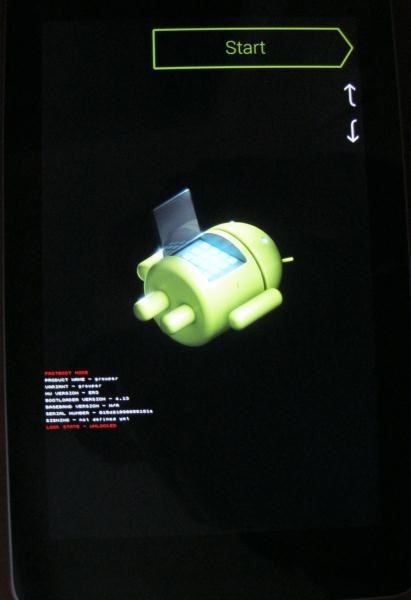
- Mantener el Subir volumen y Bajar volumen para moverse por las opciones hasta que encuentre la Método de recuperación en la pantalla.
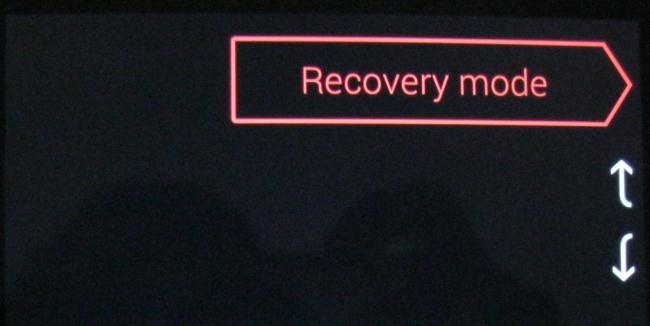
- presione el Fuerza botón para reiniciar en modo de recuperación. Encontrarás Android con un triángulo rojo.

- Mantenga presionado el botón de Encendido y toque Sube el volumen. Encontrará el menú de recuperación del sistema Android en la parte superior de la pantalla.
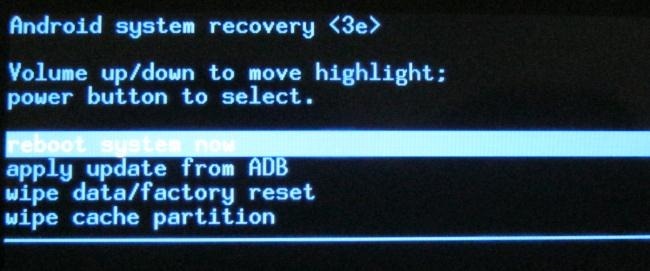
- elige eso borrar datos / restablecimiento de fábrica opción con las teclas de volumen y toca Fuerza botón para activarlo.
- Elegir Si, elimina todos los datos del usuario con volumen botones y toque Fuerza. Su dispositivo se restablecerá a los datos de fábrica y se eliminarán todos sus datos.
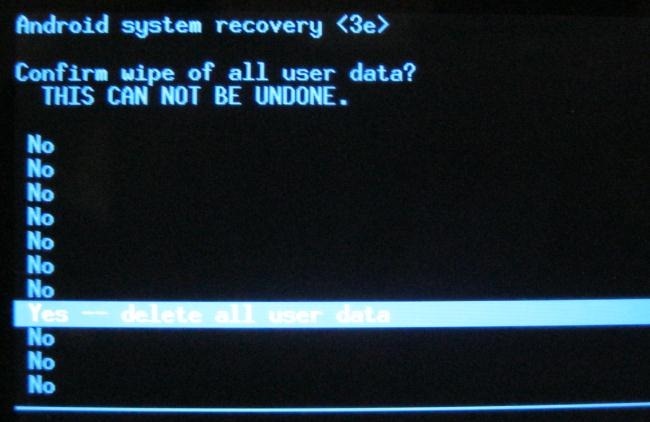
- Si encuentra que su dispositivo está congelado en un punto, mantenga presionado el botón de Encendido hasta que se reinicie.
Caso 2: el dispositivo Android no puede arrancar
Sigue estos dos trucos restablecimiento de fábrica del teléfono Android que no arranca.
Método 1#
- Puede restablecer fácilmente el teléfono o la tableta Android desde su opción de configuración. Haga clic en Restablecimiento de copia de seguridad opción en las últimas versiones de Android o haga clic en Privacidad si está utilizando Android 2.3.
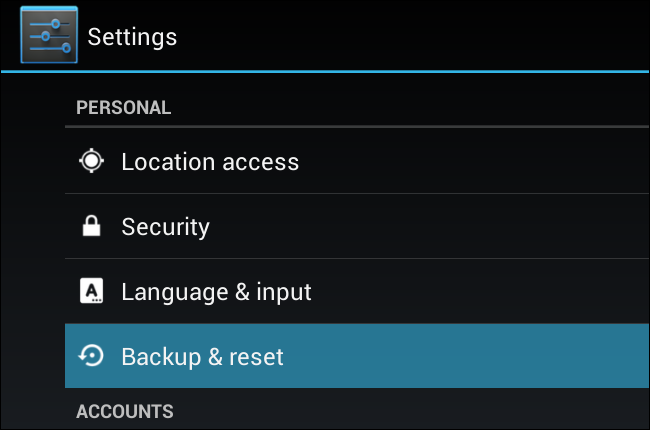
- Clickea en el Restablecer datos de fábrica y muévase a través del reinicio paso a paso.
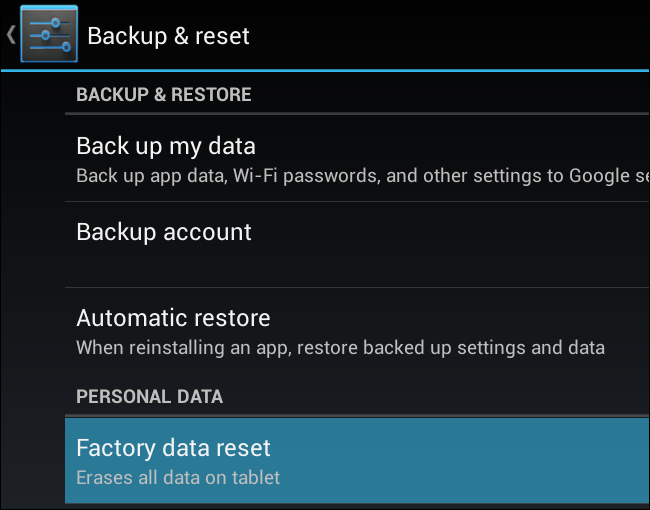
Método 2 #
Bueno, los pasos son diferentes para cada dispositivo, así que trata de hacerlos con cuidado. restablecimiento de fábrica del teléfono Android que no arranca.
- Ve a la 'Ajustes' app y luego en la parte inferior encontrarás la opción 'Sistema'.
- Golpea el Sistema y luego buscar el 'Reiniciar'.
- Ahora desde la lista abierta, presione el botón 'Borrar todos los datos'
- Aquí verá la lista de datos eliminados junto con las cuentas que han iniciado sesión.
- En la parte inferior de la página, hay una selección de 'Reiniciar telefono'. así que tócalo y selecciona el 'Borrar todos los datos'
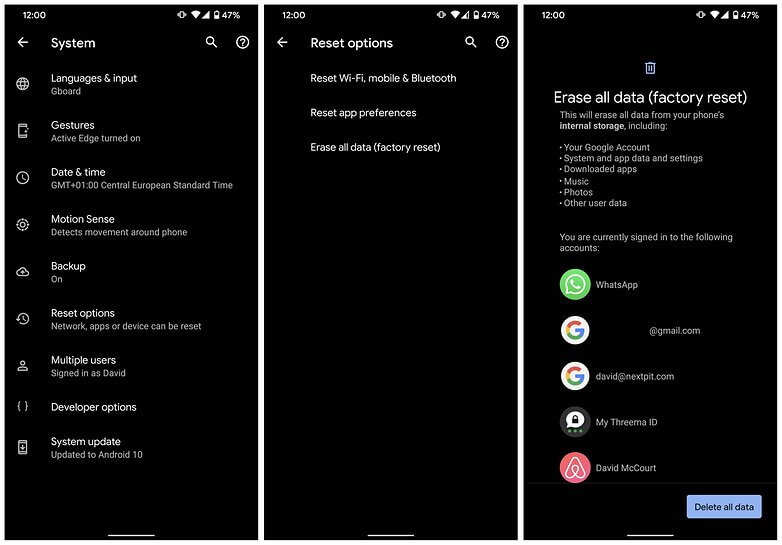
La mejor opción recomendada para recuperar los datos perdidos del teléfono Android después del restablecimiento de fábrica:
si aun despues Restablecimiento de fábrica del teléfono Android el problema persiste en su teléfono Android, entonces podría ser un problema de hardware.
En muchos casos, el problema del dispositivo del teléfono Android parece surgir repentinamente y para que su teléfono vuelva a funcionar, debe aplicar el restablecimiento de fábrica.
Después del restablecimiento de fábrica, los datos de su teléfono Android se borran por completo del teléfono. ¿Alguna vez ha pensado en cómo puede recuperar sus datos si se encuentra atrapado en una situación así?
Bueno, no te preocupes solo usa el Recuperación de datos de Android el software puede fácilmente Recuperación de datos del teléfono Android después del restablecimiento de fábrica o de cualquier tipo de situación de pérdida de datos.
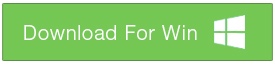 btn_img
btn_img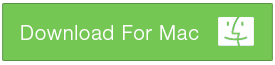
Nota: Se recomienda descargar y utilizar el software en su ordenador personal o computadora portátil. Es porque recuperar los datos del teléfono en el propio teléfono es arriesgado porque puede terminar perdiendo todos sus datos porque Filtración de datos.
Esta utilidad de software puede restaurar fotos eliminadas sin tomar la tarjeta SD o la tarjeta CF del teléfono Android. Incluso puede recuperar audio, video, contactos, mensajes de texto y otros datos.
Se puede utilizar para la recuperación de datos desde cualquier teléfono Android, por ejemplo Samsung, Micromax, Google Nexus, Lenovo, Xiaomietc. Por lo tanto, descargue esta herramienta de recuperación de Android para recuperar fotos de su teléfono OPPO N3 fácilmente.
CC:
¿Se puede restablecer un teléfono Android sin pérdida de datos?
Para realizar un restablecimiento de fábrica sin pérdida de datos, debe mantener una copia de seguridad adecuada de todos los datos de su teléfono Android.
Bueno, puedes probar diferentes métodos para Copia de seguridad de datos de Android antes del restablecimiento de fábrica. Después de mantener la copia de seguridad, restablezca su dispositivo. Una vez que finaliza el proceso de restablecimiento de fábrica, puede recuperar datos de la copia de seguridad.
¿Hay alguna forma de recuperar datos después del restablecimiento de fábrica sin respaldo?
Sí, los datos se pueden recuperar después de un reinicio sin una copia de seguridad. La lata use esta tarea usando la sugerencia del experto Software de recuperación de datos de Android.
Porque este software es compatible con teléfonos Android como OnePlus, Motorola, Samsung, LG, Huawei, Sony, HTC, Google Pixel, ZTE, Xiaomi, etc.
Veredicto final:
Ahora que lo sabes cómo restablecer de fábrica un teléfono Android en ambos casos, los teléfonos Android pueden iniciarse o no iniciarse.
De lo contrario, si no tiene la copia de seguridad pero desea recuperar sus datos perdidos después del restablecimiento de fábrica en ese caso, pruebe la solución sugerida por nuestro experto, es decir Recuperación de datos de Android.
Además, si tiene alguna otra pregunta que hacer, comente en nuestro Facebook y Gorjeo página de redes sociales.


Deja una respuesta